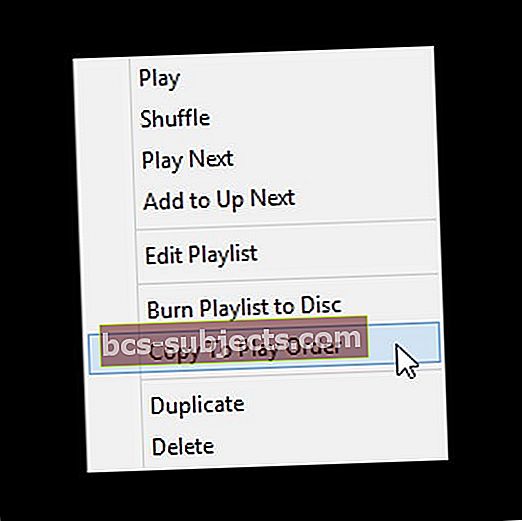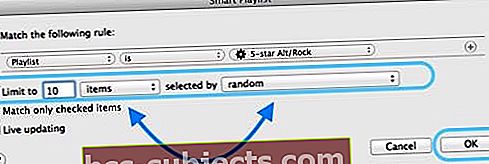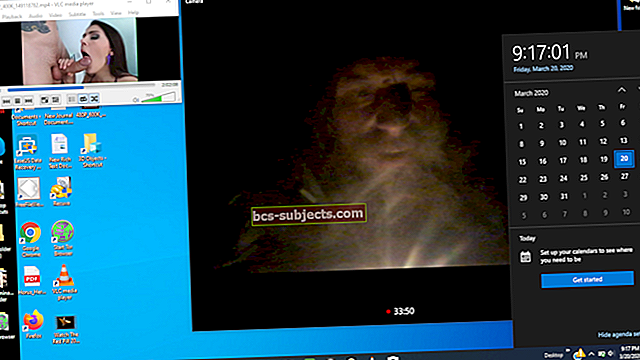Jednou z častých otázek, které dostáváme od našich čtenářů, je způsob třídění skladeb v aplikaci Apple Music. Apple překvapivě neusnadňuje dělat některé z nejběžnějších věcí, které používáme pro své iPhony a iDevices - k poslechu (a správě) naší hudby!
Hudební aplikace pro iOS - opakování, náhodné přehrávání a další
Chcete-li získat přístup k funkcím Opakovat, Náhodné přehrávání a Další, stačí přejet prstem po obrazovce nahoru. Pokud nevidíte okamžitě Shuffle nebo Repeat, posouvejte se nahoru a podívejte se na tyto funkce spolu se seznamem toho, co je nahoře!
Jak třídit skladby v aplikaci Apple Music
V dřívějších verzích iOS nastavujete možnosti řazení hudby v Nastavení> Hudba. Počínaje iOS 10.2 Apple přesunul tyto možnosti do samotné aplikace Hudba.
Na hlavní obrazovce Knihovna v aplikaci Hudba klepněte na Skladby nebo Alba. Najděte funkci řazení v pravém horním rohu obrazovky. Klepněte na Řadit a můžete vybrat třídění podle názvu nebo umělce.
A co třídění seznamů skladeb?
V případě seznamů skladeb umožňuje iOS třídění podle typu seznamu, názvu nebo nedávno přidaného seznamu.
To není mnoho možností!
Používáte Apple Music? Třídit své seznamy skladeb v iTunes!
Pokud se přihlásíte k odběru Apple Music, lepší způsob, jak spravovat své seznamy skladeb, je přes iTunes. Nejprve se ujistěte, že jste na svém zařízení a iTunes přihlášeni pomocí stejného Apple ID. Nezapomeňte povolit hudební knihovnu iCloud tím, že přejdete naNastavení> Hudba> Hudební knihovna iCloud> Zapnuto pro iDevices aiTunes> Předvolby> Obecné neboUpravit> Předvolby> Obecnépro Mac nebo Windows PC. Nezapomeňte povolit hudební knihovnu iCloud na svých zařízeních a iTunes - tento krok je zásadní!
Jakmile je hudební knihovna iCloud zapnutá, všechny změny provedené v hudební knihovně se synchronizují na všech vašich zařízeních (pokud se přihlásíte pomocí stejného Apple ID.)
Zapínáte hudební knihovnu iCloud poprvé?
- Již máte ve svém zařízení hudbu? Získáte možnosti, které můžete ponechat nebo odebrat a nahradit
- Když zvolíte Keep Music, iOS přidá hudbu vašeho zařízení do vaší hudební knihovny iCloud
- Pokud zvolíte Odstranit a nahradit, bude vaše hudba nahrazena hudbou z vaší hudební knihovny iCloud
Vytvořte nebo změňte seznam skladeb iTunes
- Pro nové seznamy skladeb
- Zvolte Soubor> Nový> Seznam skladeb
- Zadejte název seznamu skladeb
- Klikněte na Upravit seznam skladeb
- Chcete-li přidat položky, přetáhněte nové položky do seznamu skladeb vpravo
- Až přidávání položek dokončíte, klikněte na Hotovo
- Upravit seznam skladeb
- Vyberte seznam skladeb
- Přidání položek: Klikněte na Upravit seznam skladeb, přetáhněte položky do seznamu skladeb vpravo a poté klikněte na Hotovo
- Změna pořadí skladeb: Přetáhněte skladby do požadovaného pořadí. Pokud skladbu nemůžete přetáhnout, klikněte na záhlaví sloupce nad čísly
- Odebrání položky: Vyberte položku a stiskněte klávesu Delete (tím se položka neodstraní z vaší knihovny nebo paměťového zařízení)
Řazení skladeb Apple Music s objednávkou Copy to Play
- Otevřete iTunes a klikněte pravým tlačítkem na vybraný seznam skladeb a uspořádejte požadované pořadí přehrávání
- Vyberte sloupec čísel úplně vlevo, abyste odhalili aktuální pořadí přehrávání. Poté přetáhněte skladby nahoru a dolů v tomto seznamu a uspořádejte je, nebo použijte k řazení věcí jednu z dalších záhlaví sloupců
- Vyberte možnost Kopírovat do pořadí přehrávání a nastavte výchozí pořadí pro tento seznam při kopírování do zařízení
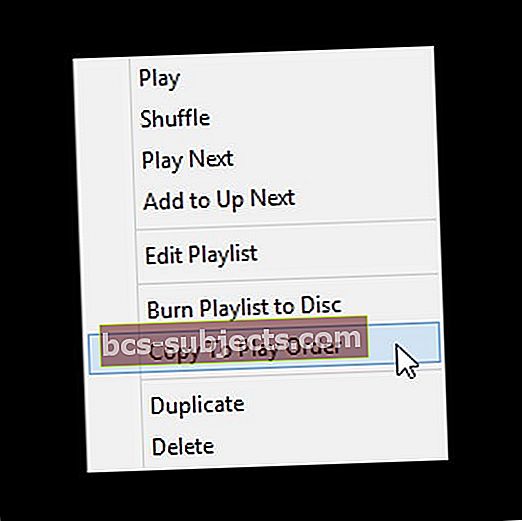
Když zkopírujete seznam skladeb do zařízení, skladby se seřadí podle tohoto nového pořadí přehrávání. Třídění seznamů skladeb tak, jak chcete v iTunes, a následná synchronizace s vaším iPhone (nebo jiným iDevice) změní pořadí skladeb. Pokud je zapnutá iCloud Music Library, Apple Music automaticky přeskupuje skladby ze seznamu skladeb podle pořadí, které nastavíte v iTunes, na všechna vaše zařízení.
Řadit chytré seznamy skladeb iTunes
- Klikněte pravým tlačítkem na inteligentní seznam skladeb a vyberte Upravit inteligentní seznam skladeb
- Otevře se nové okno se všemi pravidly, která konkrétní chytrý seznam skladeb používá
- Zaškrtněte políčko Omezit na (vyberte počet) položek vybraných (vyberte preferovaný typ třídění - jako umělci)
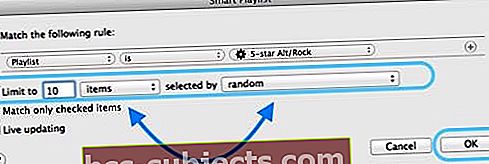
- Všechna vaše zařízení připojená k hudební knihovně iCloud by se měla synchronizovat do upřednostňovaného pořadí řazení v tomto inteligentním seznamu skladeb